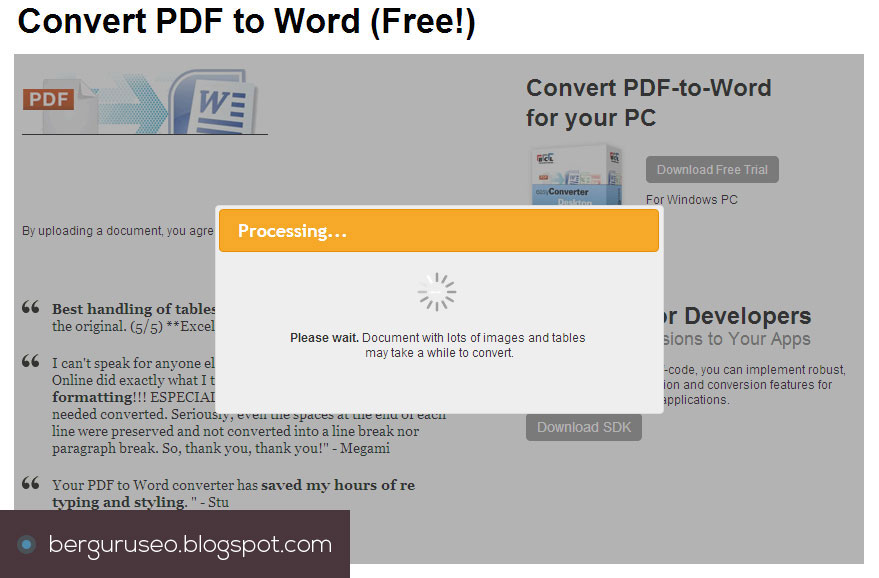
Transformasi Dokumen: Panduan Lengkap Mengubah PDF ke Word untuk Edit Tanpa Batas
Di era digital yang serba cepat ini, dokumen dalam format Portable Document Format (PDF) telah menjadi standar emas untuk berbagi informasi. Ringkas, konsisten di berbagai perangkat, dan sulit diubah-ubah, PDF ideal untuk presentasi, laporan, atau kontrak yang memerlukan integritas visual. Namun, justru sifat "tidak bisa diotak-atik" inilah yang seringkali menjadi kendala. Ketika kita perlu mengedit teks, memperbarui data, menambahkan paragraf, atau sekadar mengubah tata letak, PDF berubah dari solusi menjadi masalah.
Di sinilah kebutuhan untuk mengubah PDF ke Word (atau format DOCX) muncul. Microsoft Word, dengan kemampuannya yang tak tertandingi dalam pengolahan kata, adalah alat pilihan bagi banyak orang untuk membuat, mengedit, dan memformat dokumen. Artikel ini akan membahas secara mendalam mengapa konversi ini begitu penting, tantangan yang mungkin dihadapi, berbagai metode yang tersedia, tips untuk hasil terbaik, serta aspek keamanan yang perlu diperhatikan.
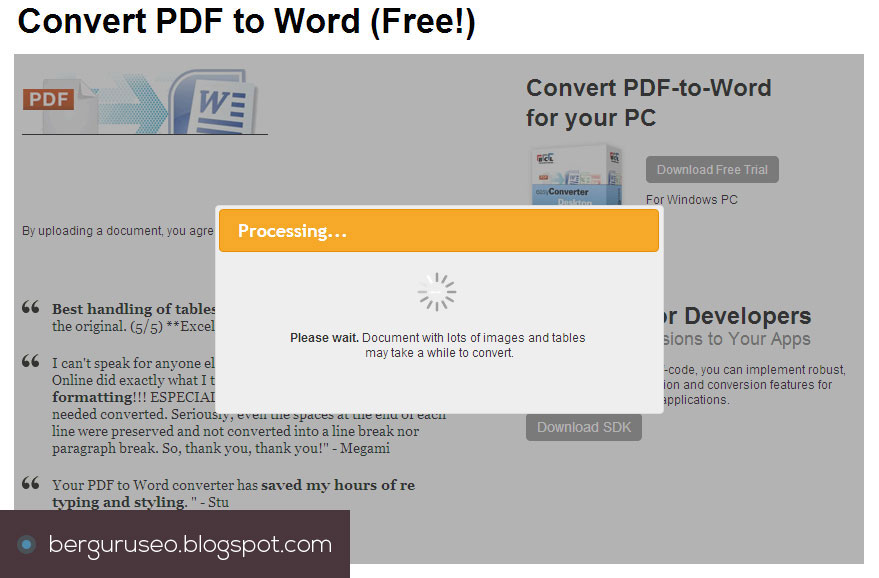
Mengapa Perlu Mengubah PDF ke Word?
Kebutuhan untuk mengubah PDF ke Word timbul dari berbagai skenario praktis:
- Pengeditan Teks dan Konten: Ini adalah alasan utama. PDF dirancang untuk tampilan, bukan pengeditan. Jika Anda menerima laporan PDF yang perlu direvisi, sebuah proposal yang butuh pembaruan harga, atau CV yang perlu disesuaikan, mengonversinya ke Word memungkinkan Anda mengedit teks, angka, gambar, dan tabel dengan mudah.
- Ekstraksi Data dan Reuse Konten: Seringkali, kita hanya membutuhkan sebagian kecil dari informasi dalam PDF untuk digunakan di dokumen lain. Mengonversi ke Word memungkinkan Anda menyalin dan menempelkan teks atau tabel tanpa kehilangan format atau harus mengetik ulang secara manual.
- Kolaborasi dan Revisi: Dalam tim, dokumen Word lebih mudah dikerjakan bersama. Fitur "Track Changes" di Word memungkinkan beberapa pengguna untuk mengusulkan perubahan, menambahkan komentar, dan meninjau revisi dengan jelas, sesuatu yang sulit dilakukan di PDF tanpa alat khusus.
- Penyesuaian Tata Letak dan Desain: Mungkin Anda ingin mengubah ukuran margin, jenis font, atau menambahkan elemen grafis baru. Word memberikan fleksibilitas penuh untuk memanipulasi tata letak dokumen sesuai kebutuhan Anda.
- Aksesibilitas: Terkadang, software atau pembaca layar mungkin lebih mudah memproses dokumen Word daripada PDF, terutama untuk pengguna dengan kebutuhan khusus.
- Mengurangi Ukuran File: Meskipun tidak selalu, terkadang dokumen Word, terutama yang hanya berisi teks, bisa lebih kecil ukurannya dibandingkan PDF yang kompleks.
Memahami Tantangan Konversi
Meskipun terlihat sederhana, mengubah PDF ke Word bukanlah proses yang selalu mulus. Ini karena PDF dan Word adalah format yang fundamentalnya berbeda:
- PDF (Portable Document Format): Dirancang sebagai "cetakan" elektronik. Ia mengunci tampilan dan tata letak dokumen agar terlihat sama di mana pun ia dibuka, terlepas dari perangkat keras, perangkat lunak, atau sistem operasi yang digunakan. Ini berarti teks, gambar, dan elemen lainnya ditempatkan pada posisi absolut.
- Word (DOCX): Dirancang sebagai dokumen yang "mengalir". Teks menyesuaikan diri dengan margin, gambar bisa berpindah jika teks ditambahkan, dan formatnya bergantung pada pengaturan paragraf dan gaya.
Perbedaan fundamental ini seringkali menyebabkan masalah seperti tata letak yang berantakan, font yang tidak dikenali, gambar yang hilang, atau tabel yang tidak utuh setelah konversi, terutama untuk PDF yang kompleks atau hasil pindaian (scanned PDF).
Metode Konversi PDF ke Word
Ada berbagai metode yang bisa Anda gunakan untuk mengubah PDF ke Word, mulai dari yang gratis hingga berbayar, online hingga offline. Pilihan terbaik tergantung pada kebutuhan Anda, tingkat keamanan yang diinginkan, dan kompleksitas dokumen.
1. Menggunakan Konverter Online Gratis
Ini adalah metode paling populer karena kemudahannya. Anda hanya perlu mengunggah file PDF ke situs web, dan mereka akan mengonversinya untuk Anda.
-
Kelebihan:
- Cepat dan Mudah: Tidak perlu mengunduh atau menginstal perangkat lunak apa pun.
- Aksesibilitas: Bisa diakses dari browser web mana pun di perangkat apa pun.
- Gratis: Sebagian besar layanan dasar ditawarkan secara gratis.
-
Kekurangan:
- Kualitas Bervariasi: Kualitas konversi bisa sangat bervariasi tergantung pada kompleksitas PDF dan algoritma situs web.
- Batasan Ukuran/Jumlah File: Versi gratis seringkali memiliki batasan ukuran file, jumlah konversi harian, atau fitur batch conversion.
- Keamanan dan Privasi: Mengunggah dokumen sensitif ke server pihak ketiga bisa menjadi risiko privasi. Pastikan Anda menggunakan layanan tepercaya.
- Iklan: Situs gratis seringkali dipenuhi iklan.
-
Contoh Layanan Populer:
- iLovePDF: Sangat populer, antarmuka bersih, banyak fitur selain konversi.
- Smallpdf: Mirip dengan iLovePDF, mudah digunakan.
- Adobe Acrobat Online: Disediakan oleh pencipta format PDF, seringkali memberikan hasil yang baik, meskipun beberapa fitur mungkin berbayar.
- Xodo: Menawarkan fitur editor PDF online dan konversi.
- PDF to Word Converter (pdf2doc.com, freepdfconvert.com): Banyak situs sejenis yang khusus untuk konversi ini.
-
Langkah-langkah Umum:
- Buka situs web konverter PDF ke Word pilihan Anda.
- Klik tombol "Unggah File" atau seret dan lepas file PDF Anda.
- Tunggu proses konversi selesai.
- Unduh file Word (DOCX) yang telah dikonversi.
2. Menggunakan Microsoft Word (Fitur Bawaan)
Sejak Microsoft Word 2013, Word memiliki kemampuan bawaan untuk membuka dan mengonversi file PDF langsung.
-
Kelebihan:
- Integrasi Penuh: Tidak perlu alat pihak ketiga.
- Kualitas Tinggi (untuk PDF berbasis teks): Sangat baik untuk PDF yang dibuat dari dokumen Word asli atau yang mayoritas berisi teks dan memiliki tata letak sederhana.
- Aman: Proses dilakukan secara offline di komputer Anda.
-
Kekurangan:
- Tidak Optimal untuk PDF Kompleks/Scanned: Jika PDF memiliki tata letak yang rumit, banyak gambar, atau merupakan hasil pindaian (scan), hasilnya mungkin tidak memuaskan dan memerlukan banyak perbaikan manual.
- Memerlukan Microsoft Word Terinstal: Tentu saja, Anda harus memiliki lisensi Microsoft Office.
-
Langkah-langkah:
- Buka Microsoft Word.
- Pilih File > Buka.
- Telusuri dan pilih file PDF yang ingin Anda konversi.
- Word akan menampilkan pesan bahwa ia akan mengonversi PDF ke dokumen Word yang bisa diedit. Klik OK.
- Tunggu proses konversi selesai. Dokumen Word baru akan terbuka.
- Simpan dokumen tersebut (File > Simpan Sebagai) ke format DOCX.
3. Menggunakan Google Docs
Jika Anda adalah pengguna ekosistem Google, Google Docs menawarkan cara gratis untuk mengonversi PDF ke format yang bisa diedit.
-
Kelebihan:
- Gratis dan Berbasis Cloud: Akses dari mana saja dengan koneksi internet.
- Integrasi Google Drive: Mudah mengelola file Anda.
- Kolaborasi: Dokumen yang dikonversi langsung siap untuk kolaborasi.
-
Kekurangan:
- Kualitas Bervariasi: Sama seperti konverter online lainnya, kualitasnya bisa bervariasi, terutama untuk PDF dengan tata letak kompleks.
- Tidak Optimal untuk PDF Scanned: Tidak ada fitur OCR bawaan yang kuat untuk PDF hasil pindaian.
- Membutuhkan Akun Google: Tentu saja.
-
Langkah-langkah:
- Unggah file PDF Anda ke Google Drive.
- Setelah terunggah, klik kanan pada file PDF tersebut di Google Drive.
- Pilih Buka dengan > Google Dokumen.
- Google Docs akan membuka file PDF sebagai dokumen yang bisa diedit. Perhatikan bahwa tata letak mungkin sedikit berubah.
- Dari Google Docs, Anda bisa mengeditnya atau mengunduhnya sebagai file Word: File > Download > Microsoft Word (.docx).
4. Menggunakan Software Desktop (Offline)
Untuk kebutuhan profesional atau jika Anda sering berurusan dengan PDF yang kompleks dan sensitif, software desktop adalah pilihan terbaik.
-
Kelebihan:
- Kualitas Konversi Unggul: Umumnya menawarkan algoritma konversi yang lebih canggih, menghasilkan tata letak, font, dan gambar yang lebih akurat.
- Fitur OCR Canggih: Sangat penting untuk PDF hasil pindaian, memungkinkan teks untuk dikenali dan diedit.
- Keamanan Tinggi: Proses konversi dilakukan secara lokal di komputer Anda, menjaga privasi dokumen sensitif.
- Fitur Tambahan: Banyak fitur lain seperti penggabungan/pemisahan PDF, pengeditan PDF langsung, anotasi, keamanan, dan konversi batch.
- Tidak Tergantung Internet: Bekerja sepenuhnya offline.
-
Kekurangan:
- Berbayar: Sebagian besar software berkualitas tinggi memerlukan lisensi berbayar (mahal).
- Memerlukan Instalasi: Perlu mengunduh dan menginstal perangkat lunak.
-
Contoh Software Populer:
- Adobe Acrobat Pro DC: Standar industri untuk PDF, memiliki fitur konversi yang sangat kuat dan OCR terintegrasi.
- Nitro Pro: Alternatif populer dengan antarmuka yang ramah pengguna dan fitur konversi yang solid.
- Foxit PhantomPDF (sekarang Foxit PDF Editor): Pesaing kuat Adobe Acrobat, cepat dan kaya fitur.
- ABBYY FineReader PDF: Sangat terkenal dengan kemampuan OCR-nya yang luar biasa, ideal untuk mengonversi dokumen hasil pindaian.
-
Langkah-langkah Umum (bervariasi antar software):
- Buka software PDF di komputer Anda.
- Pilih opsi "Konversi PDF" atau "Ekspor PDF".
- Pilih format output "Microsoft Word (.docx)".
- Pilih file PDF yang ingin dikonversi.
- Klik "Konversi" atau "Mulai".
- Tentukan lokasi penyimpanan untuk file Word yang dikonversi.
Faktor-faktor yang Mempengaruhi Kualitas Konversi
Beberapa faktor kunci menentukan seberapa baik PDF Anda akan dikonversi ke Word:
-
Tipe PDF (Native vs. Scanned):
- Native PDF: Dibuat langsung dari aplikasi (misalnya, diekspor dari Word atau Excel). Teksnya adalah teks "asli" yang bisa dipilih dan disalin. Ini akan menghasilkan konversi terbaik.
- Scanned PDF: Gambar dari dokumen fisik yang dipindai. Teksnya adalah bagian dari gambar, bukan teks yang bisa diedit. Konversi ini memerlukan teknologi OCR (Optical Character Recognition) untuk mengenali teks, dan hasilnya bisa bervariasi tergantung kualitas pindaian dan akurasi OCR.
-
Kompleksitas Tata Letak: Dokumen dengan banyak kolom, kotak teks, objek mengambang, atau grafik kompleks cenderung mengalami masalah tata letak setelah konversi. PDF sederhana dengan satu kolom teks akan lebih mudah dikonversi.
-
Font Tertanam: Jika PDF menggunakan font yang tidak umum dan font tersebut tidak tertanam dengan benar dalam file PDF, atau tidak ada di sistem Anda, maka setelah konversi font tersebut mungkin diganti dengan font default, yang dapat merusak tampilan.
-
Gambar dan Grafik: Posisi dan kualitas gambar mungkin bergeser atau menurun setelah konversi.
-
Tabel: Tabel seringkali menjadi tantangan terbesar. Kolom dan baris bisa berantakan, atau tabel mungkin dikonversi menjadi gambar, bukan tabel yang bisa diedit.
Tips untuk Hasil Konversi Terbaik
- Pilih Metode yang Tepat: Untuk PDF sederhana dan non-sensitif, konverter online atau fitur bawaan Word sudah cukup. Untuk PDF kompleks, hasil pindaian, atau dokumen rahasia, gunakan software desktop berbayar dengan OCR yang kuat.
- Periksa Hasil Konversi: Selalu buka file Word yang telah dikonversi dan periksa secara menyeluruh. Perhatikan tata letak, font, gambar, dan tabel. Bersiaplah untuk melakukan beberapa koreksi manual.
- Gunakan OCR untuk PDF Scanned: Jika PDF Anda adalah hasil pindaian, pastikan alat konversi yang Anda gunakan memiliki fitur OCR yang baik. Tanpa OCR, Anda hanya akan mendapatkan gambar teks, bukan teks yang bisa diedit.
- Pertimbangkan Versi Berbayar: Jika konversi PDF adalah bagian rutin dari pekerjaan Anda dan kualitas sangat penting, investasi pada software berbayar akan sangat menghemat waktu dan frustrasi dalam jangka panjang.
- Minimalkan Kompleksitas PDF Asli (jika memungkinkan): Jika Anda membuat PDF sendiri dan tahu itu akan dikonversi nanti, usahakan tata letak sesederhana mungkin.
Masalah Umum dan Solusinya
- Tata Letak Berantakan: Ini adalah masalah paling umum. Solusinya adalah melakukan penyesuaian manual di Word. Pertimbangkan menggunakan alat konversi yang lebih canggih.
- Font Hilang atau Berubah: Pastikan font yang digunakan ada di sistem Anda atau gunakan alat yang dapat menyematkan font dengan lebih baik.
- Gambar Tidak Muncul atau Bergeser: Periksa pengaturan konversi pada alat yang Anda gunakan. Beberapa alat mungkin memiliki opsi untuk mempertahankan posisi gambar.
- Teks Tidak Bisa Diedit (untuk PDF Scanned): Ini berarti OCR tidak berfungsi atau tidak digunakan. Pastikan Anda menggunakan alat dengan OCR yang kuat dan aktifkan fiturnya.
- Tabel Rusak: Ini sulit diperbaiki secara otomatis. Anda mungkin perlu membangun ulang tabel secara manual di Word atau menggunakan software yang memiliki kemampuan konversi tabel yang sangat baik.
Aspek Keamanan dan Privasi
Ketika menggunakan konverter online, penting untuk sangat berhati-hati, terutama jika dokumen Anda mengandung informasi sensitif atau rahasia.
- Baca Kebijakan Privasi: Pastikan Anda memahami bagaimana layanan tersebut menangani data Anda, berapa lama mereka menyimpannya, dan apakah mereka membagikannya dengan pihak ketiga.
- Enkripsi: Pilih layanan yang menggunakan enkripsi HTTPS untuk transfer data yang aman.
- Hindari untuk Dokumen Sensitif: Untuk dokumen yang sangat rahasia (misalnya, informasi keuangan, data pribadi, rahasia dagang), lebih baik gunakan software desktop offline atau fitur bawaan Microsoft Word. Ini memastikan data Anda tidak pernah meninggalkan komputer Anda.
Kesimpulan
Mengubah PDF ke Word adalah keterampilan digital yang sangat berharga. Meskipun PDF adalah format yang ideal untuk distribusi dan tampilan, Word tetap menjadi raja untuk pengeditan dan manipulasi dokumen. Dengan berbagai metode yang tersedia – mulai dari konverter online yang cepat dan gratis hingga software desktop profesional yang kaya fitur – Anda memiliki banyak pilihan.
Kunci keberhasilan konversi terletak pada pemahaman akan perbedaan antara kedua format, memilih alat yang tepat untuk kebutuhan spesifik Anda (terutama jika berhadapan dengan PDF yang kompleks atau hasil pindaian), dan kesediaan untuk melakukan sedikit penyesuaian manual setelah konversi. Dengan panduan ini, Anda kini siap untuk mengubah PDF menjadi dokumen Word yang dapat diedit sepenuhnya, membuka pintu untuk pengeditan dan kolaborasi tanpa batas.
